Pages นั้นอย่างที่เคยบอกไป ว่าส่วนใหญ่เราจะใช้งานกับหน้าที่เป็น Static หรือหน้าที่เราไม่ค่อยเปลี่ยนแปลงเนื้อหาภายในบ่อย อย่างเช่น About Us, Contact Us เป็นต้น ซึ่งตัว Pages เองก็สามารถมี Subpages ได้ ยกตัวอย่างจากรูป จะเห็นว่า About Us จะมี Subpages เป็น Awards
![รูปอธิบายหัวข้อ วิธีใช้ WordPress รูปอธิบายหัวข้อ วิธีใช้ WordPress [1]](https://rabbitinblack.com/wp-content/uploads/2011/10/Wordpress5-1.jpg)
Pages ประกอบด้วย
โดยหน้า Pages นั้นก็จะประกอบด้วยโครงสร้างหลัก ๆ 2 อย่าง คือ
- Title(หัวข้อ) [สีแดง]
- Content(เนื้อหา) [สีฟ้า]
![รูปอธิบายหัวข้อ วิธีใช้ WordPress รูปอธิบายหัวข้อ วิธีใช้ WordPress [2]](https://rabbitinblack.com/wp-content/uploads/2011/10/Wordpress5-2.jpg)
Pages Template
Pages นั้นเราสามารถเลือก Template ให้แต่ละหน้าได้ ว่าจะมี Layout แตกต่างกัน
![รูปอธิบายหัวข้อ วิธีใช้ WordPress รูปอธิบายหัวข้อ วิธีใช้ WordPress [3]](https://rabbitinblack.com/wp-content/uploads/2011/10/Wordpress5-3.jpg)
จากรูปจะเห็นว่า About Us นั้นจะเป็น Pages Template ที่มี 1 Column แต่หน้าของ Contact Us นั้นจะเป็น Pages Template ที่มี 2 Column ที่เป็นส่วนของเนื้อหา กับ Sidebar
สร้าง Pages ใหม่
การสร้าง Pages ใหม่นั้นก็ให้เลือกที่ Add New ในหัวข้อของ Pages
![รูปอธิบายหัวข้อ วิธีใช้ WordPress รูปอธิบายหัวข้อ วิธีใช้ WordPress [4]](https://rabbitinblack.com/wp-content/uploads/2011/10/Wordpress5-4.jpg)
ซึ่งก็เหมือนการสร้าง Posts ใหม่ ที่เราต้องใส่หัวข้อ เนื้อหา แต่ส่วนที่ไม่เหมือนกันคือ Page Attributes
![รูปอธิบายหัวข้อ วิธีใช้ WordPress รูปอธิบายหัวข้อ วิธีใช้ WordPress [5]](https://rabbitinblack.com/wp-content/uploads/2011/10/Wordpress5-5.jpg)
โดยเราสามารถเลือกว่าจะให้ Pages ที่เราสร้างนั้นเป็น Subpages ของ Pages ไหนหรือเปล่า สามารถเลือก Template ได้ว่าจะให้ Layout ออกมาเป็นแบบไหน และสามารถจัดลำดับได้
ยกตัวอย่าง ผมจะสร้างหน้าชื่อหัวข้อ Soshi โดยที่จะให้เป็น Subpages ของ About Us และใช้ Template แบบมี Sidebar รวมทั้งตั้งลำดับไว้เป็นลำดับที่ 1 (โดยไปตั้งหน้า Pages หัวข้อ Awards เป็นลำดับ 2 ไว้แล้ว)
![รูปอธิบายหัวข้อ วิธีใช้ WordPress รูปอธิบายหัวข้อ วิธีใช้ WordPress [6]](https://rabbitinblack.com/wp-content/uploads/2011/10/Wordpress5-6-600x168.jpg)
และเมื่อเรา Publish ออกไปแล้ว ที่หน้าเว็บก็จะมีหน้า Soshi ปรากฎขึ้นในส่วนที่เป็น Subpages ของ About Us ลำดับที่ 1 ก่อน Awards ที่เป็นลำดับที่ 2
![รูปอธิบายหัวข้อ วิธีใช้ WordPress รูปอธิบายหัวข้อ วิธีใช้ WordPress [7]](https://rabbitinblack.com/wp-content/uploads/2011/10/Wordpress5-7.jpg)
คลิ๊กเข้าไปที่หน้า Soshi ก็จะแสดง Layout มาในรูปแบบของ Sidebar Template ตามที่เราเลือกไว้
![รูปอธิบายหัวข้อ วิธีใช้ WordPress รูปอธิบายหัวข้อ วิธีใช้ WordPress [8]](https://rabbitinblack.com/wp-content/uploads/2011/10/Wordpress5-8.jpg)
แก้ไข Pages ที่เราสร้างขึ้นมาแล้ว
เราสามารถแก้ไข Pages ที่เราสร้างขึ้นมาแล้วได้ ซึ่งวิธีการแก้ไขนั้นก็คล้ายกับการแก้ไข Posts แต่จะมีส่วนที่แตกต่างกันตรงที่ถ้าเราแก้ไขเป็นกลุ่มนั้น ของ Pages จะเป็นลักษณะแบบนี้
![รูปอธิบายหัวข้อ วิธีใช้ WordPress รูปอธิบายหัวข้อ วิธีใช้ WordPress [9]](https://rabbitinblack.com/wp-content/uploads/2011/10/Wordpress5-9-600x204.jpg)
นอกจากนั้นการแก้ไข Pages จะมีลักษณะคล้ายการแก้ไข Posts ย้อนกลับไปดูได้ใน ตอนที่ 3 – แก้ไข Post ที่สร้างไปแล้ว
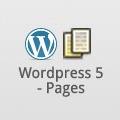
Leave a Reply to Narin Cancel reply